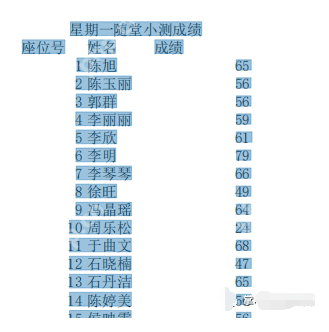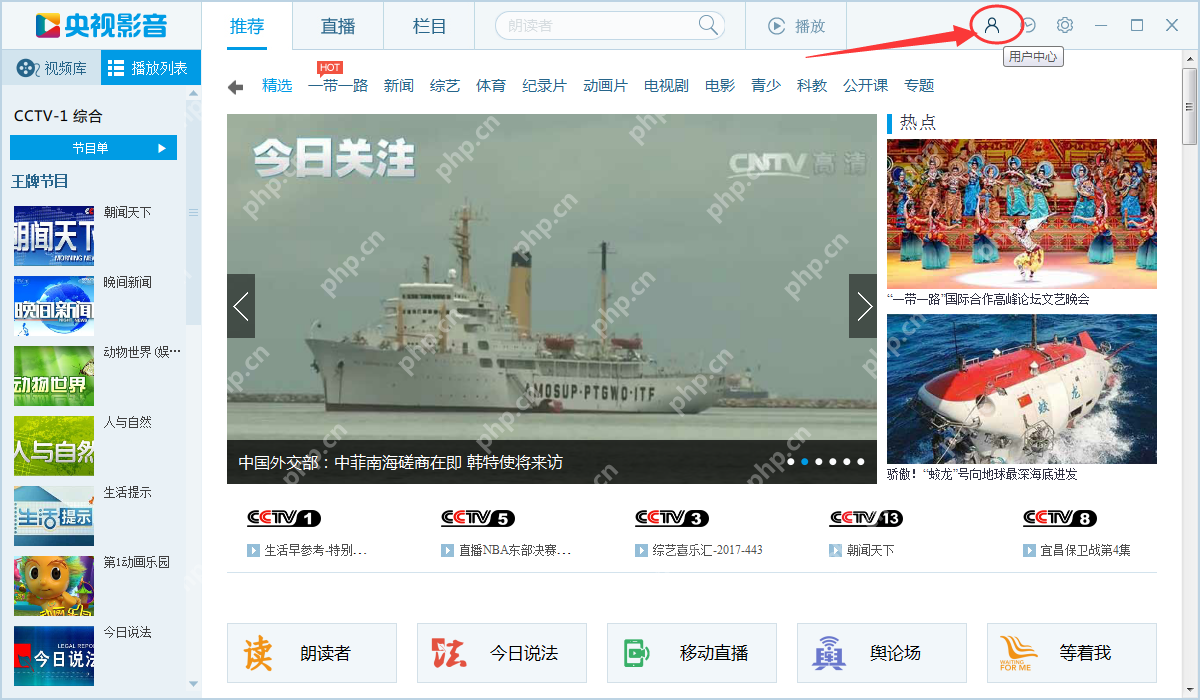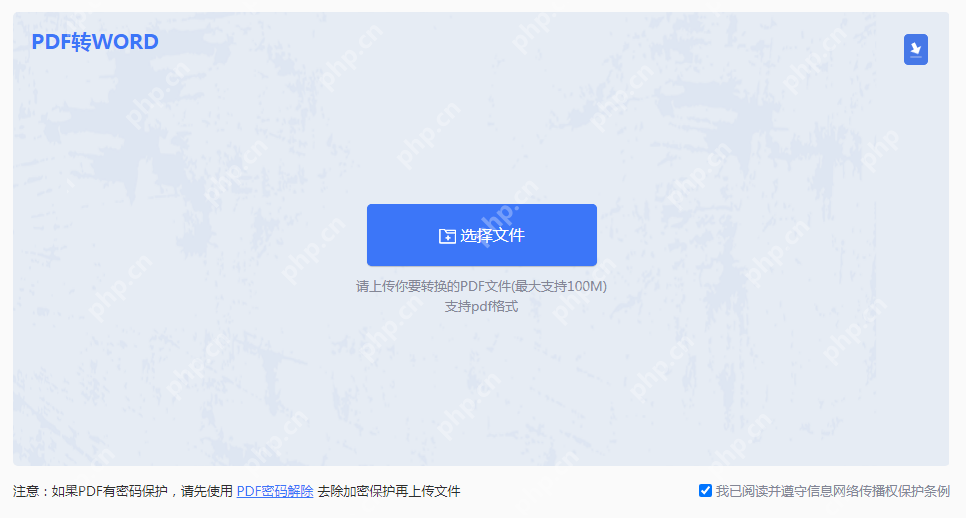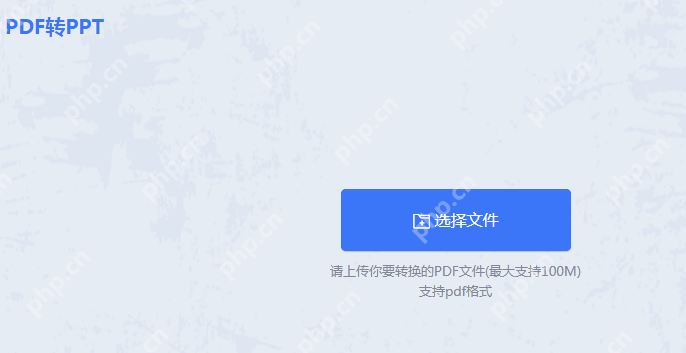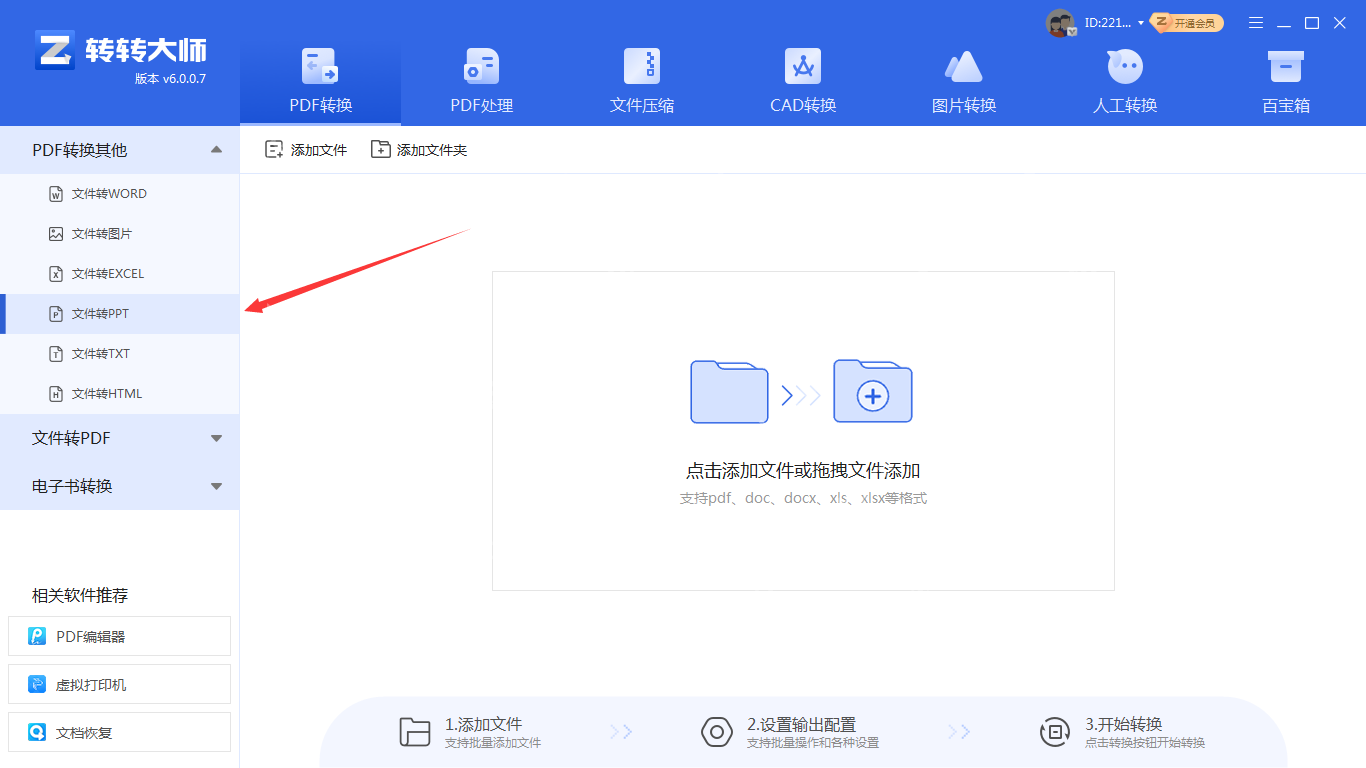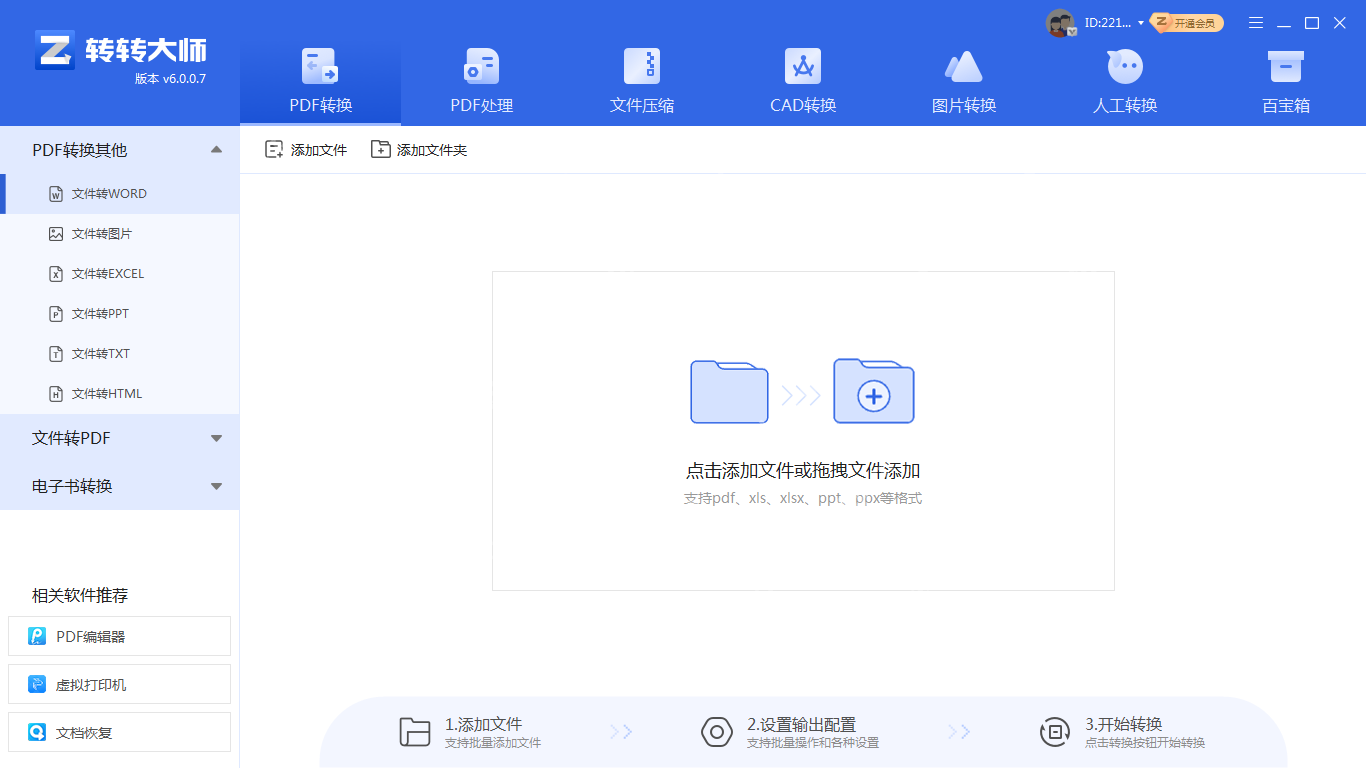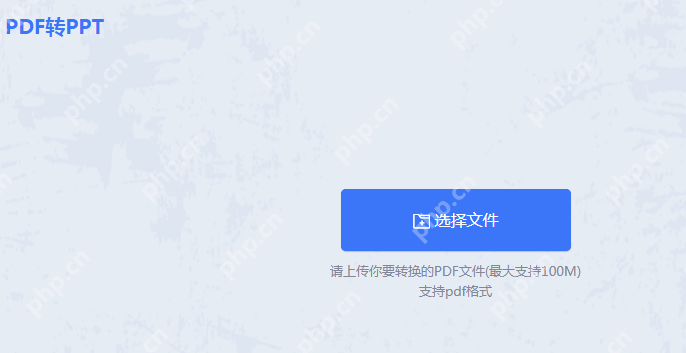Excel转PDF怎样才能保持在同一页?
来源:菜鸟下载 | 更新时间:2025-04-24
如何将excel文件转换为pdf并保持在同一页?许多用户在日常工作和学习中经常会遇到这样的需求。本
如何将excel文件转换为pdf并保持在同一页?许多用户在日常工作和学习中经常会遇到这样的需求。本文将为您提供一个详细的指南,帮助您轻松实现这一目标。
Excel转PDF保持在同一页的操作步骤:
1、首先,打开您需要转换的Excel文件。
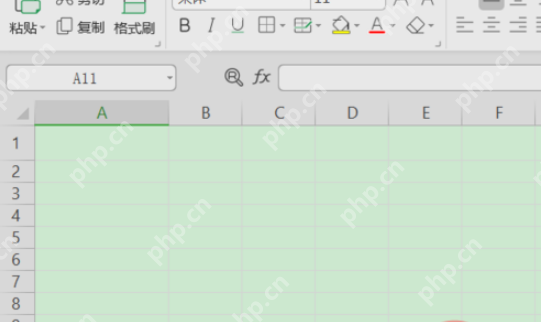
2、打开文件后,点击“页面布局”选项卡,然后选择“打印区域”。
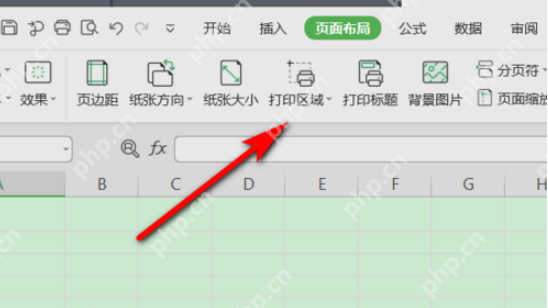
3、接下来,点击左上角的“文件”选项。
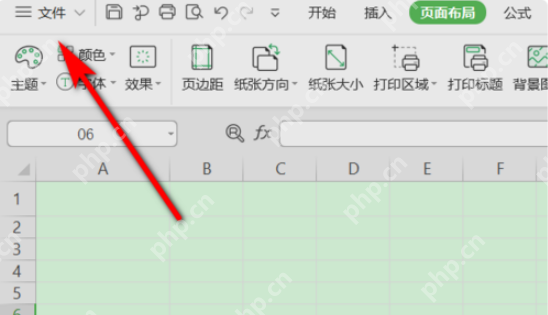
4、在弹出的窗口中,选择“打印”下的“打印预览”选项。
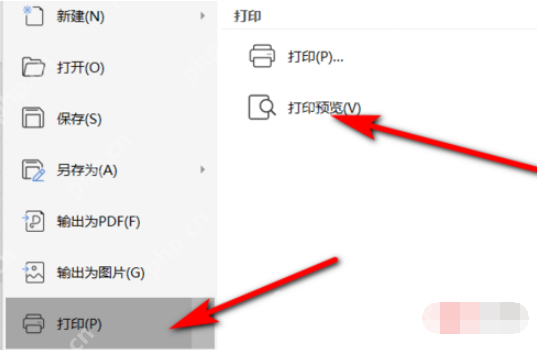
5、进入“打印预览”页面后,在工具栏上找到并点击“页面设置”。
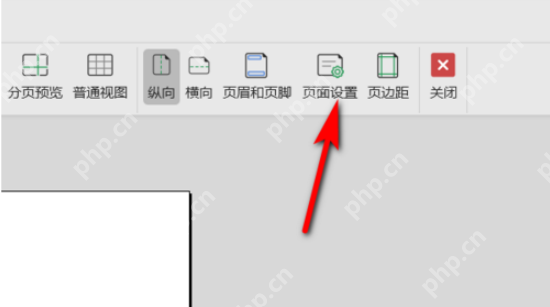
6、在“页面设置”窗口中,选择“缩放”选项卡,然后选择“调整为将整个工作表打印在一页”。
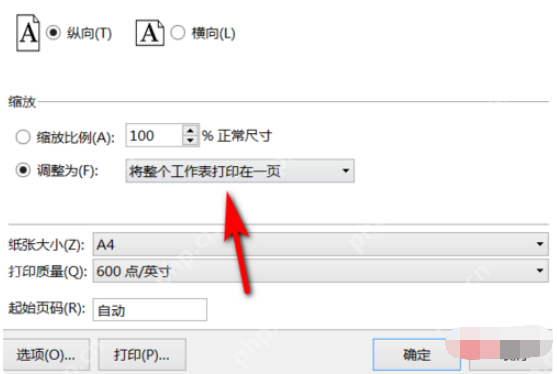
7、确认设置后,返回“文件”菜单,选择“输出为PDF”选项,开始将Excel文件转换为PDF格式。
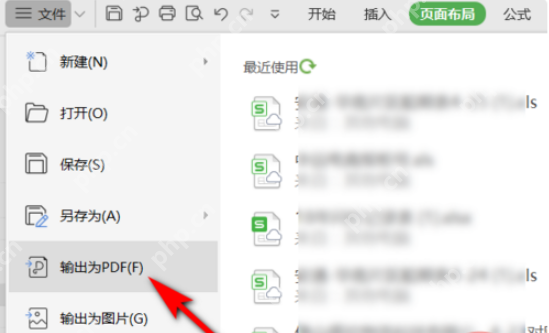
8、转换完成后,您会看到PDF文件的页面数为1,成功保持在一页内。
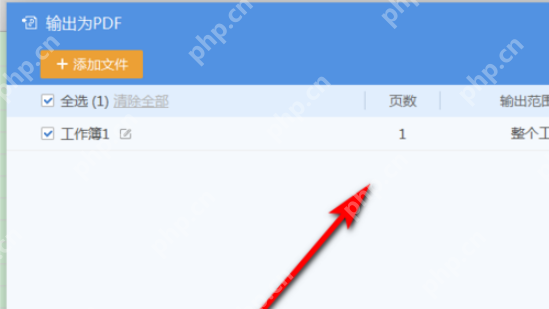
菜鸟下载发布此文仅为传递信息,不代表菜鸟下载认同其观点或证实其描述。
展开
相关文章
更多>>热门游戏
更多>>热点资讯
更多>>热门排行
更多>>- 可靠快递游戏版本排行榜-可靠快递游戏合集-2023可靠快递游戏版本推荐
- 荒野行动手游排行榜-荒野行动手游下载-荒野行动游戏版本大全
- 2023侠义无双手游排行榜-侠义无双手游2023排行榜前十名下载
- 剑与江湖ios手游排行榜-剑与江湖手游大全-有什么类似剑与江湖的手游
- 类似龙渊之王的手游排行榜下载-有哪些好玩的类似龙渊之王的手机游戏排行榜
- 多种热门耐玩的悟空救我破解版游戏下载排行榜-悟空救我破解版下载大全
- 多种热门耐玩的挂机西游破解版游戏下载排行榜-挂机西游破解版下载大全
- 2023梦幻神途手游排行榜-梦幻神途手游2023排行榜前十名下载
- 侠录江湖手游2023排行榜前十名下载_好玩的侠录江湖手游大全
- 复古王者手游排行榜-复古王者手游下载-复古王者游戏版本大全
- 激战狂潮系列版本排行-激战狂潮系列游戏有哪些版本-激战狂潮系列游戏破解版
- 暗影之王手游2023排行榜前十名下载_好玩的暗影之王手游大全